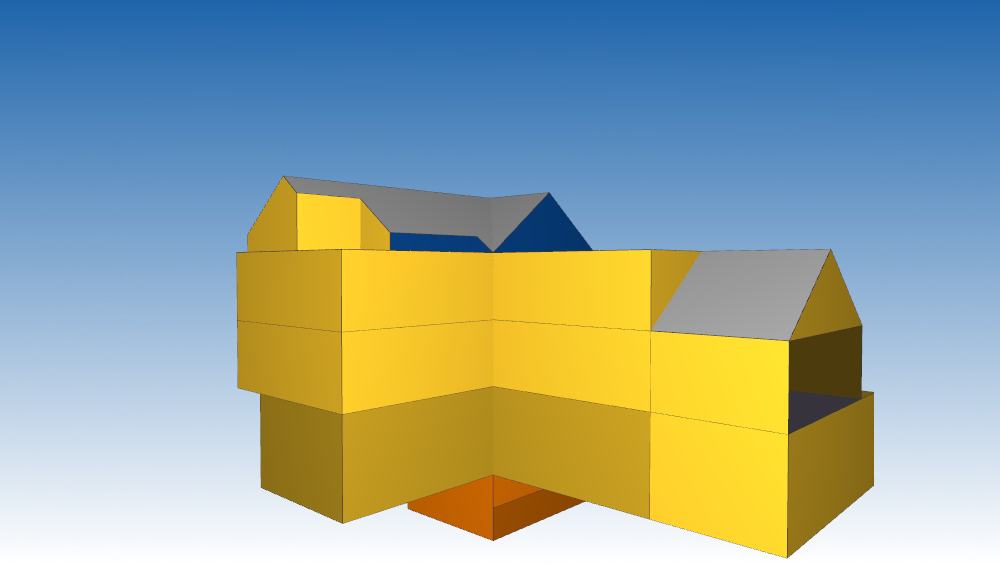Seit ArchiPHYSIK 18 gibt es die Möglichkeit nach dem APS-Import (Daten aus Archicad® oder SketchUp®), die Flächen in einem 3D-Viewer darzustellen. So lassen sich diese schnell auf ihre Vollständigkeit prüfen. Aber wie funktioniert der Viewer nun genau, wo ist dieser zu finden?
Import der APS Datei
Um eine APS Datei zu importieren wechseln Sie unter Projekt (1) auf den Reiter CAD Verbindung (2). Klicken Sie hier auf den blauen Text „wählen…“(3) und suchen Sie Ihre APS Datei aus.
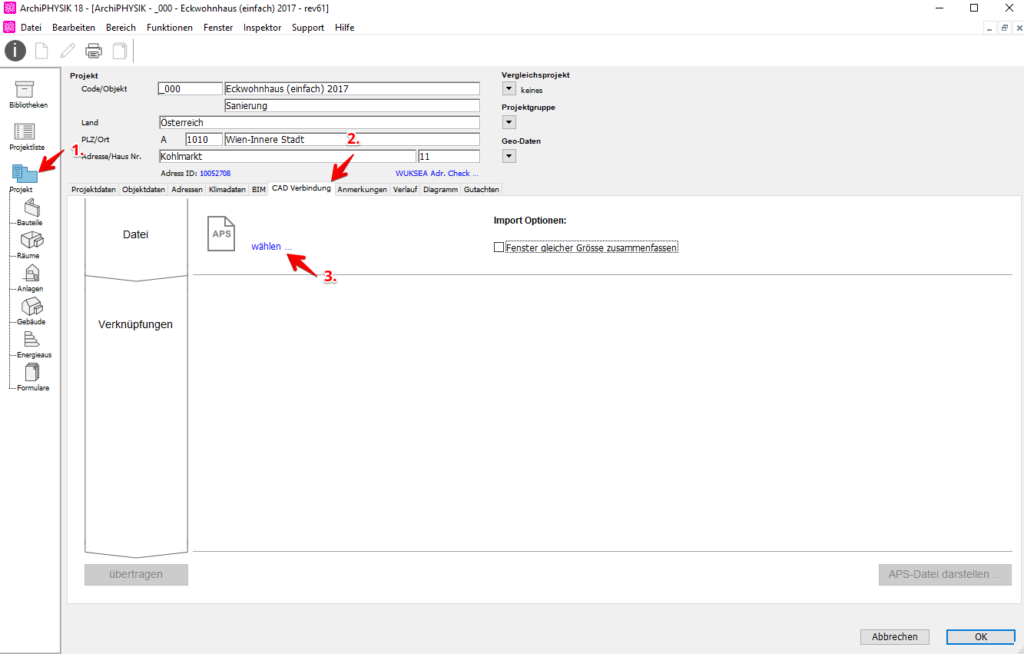
Nach dem Einlesen haben Sie nun die Möglichkeit Ihr Modell VOR dem Übertragen der Daten in das Projekt anzusehen, mit Hilfe des Buttons „APS-Datei darstellen…“ öffnen Sie den Viewer.
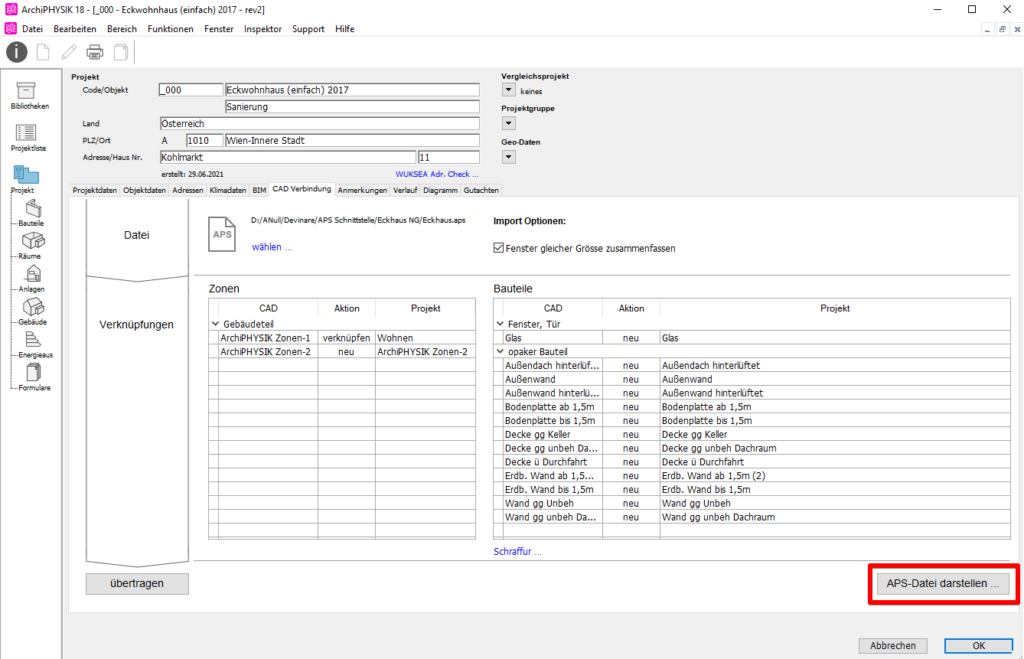
Im geöffneten integrierten APS-3D-Viewer können Sie das Modell bei gedrückter linker Maustaste drehen und schwenken um es aus allen Seiten zu betrachten.
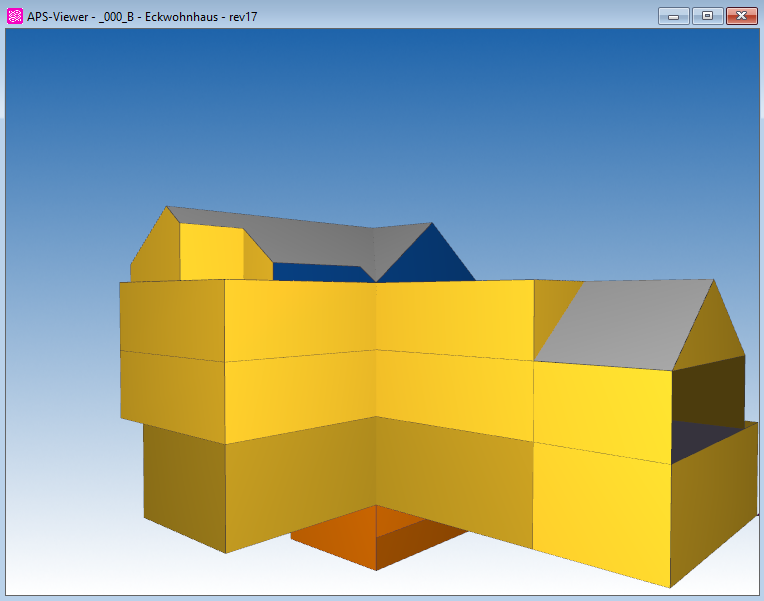
Wenn ihr APS Modell vollständig und richtig ist, können Sie den APS-Viewer wieder schließen. Stellen Sie gegebenenfalls die Zonen- und Bauteilzuordnung wie benötigt ein. Sie haben die Wahl diese „neu“ anzulegen oder mit bestehenden Aufbauten zu verknüpfen. Mit dem Button Übertragen (4) werden die Daten in Ihr ArchiPHYSIK Projekt transferiert.
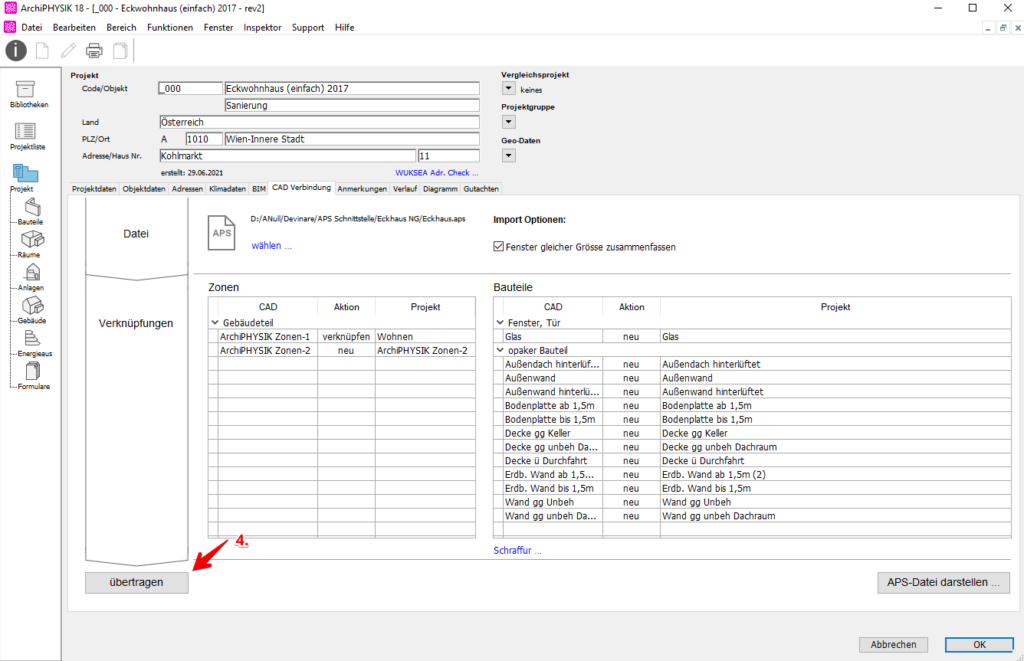
Somit ist der Import abgeschlossen und Sie können die Daten in Ihrem Projekt weiter bearbeiten.